Practica Facturacion por Articulo
Pruebas para Impuestos por articulo
Se recomienda realizar la siguiente prueba para ver el funciónamiento de la nueva version de facturas, con la opción de facturación por articulo.
Notas Adicionales
- Para realizar esta practica se le recomienda leer la documentación siguiente antes de continuar, esta explica los conceptos basicos de esta nueva version y como aplicar el nuevo sistema de facturación. Ver Manual de Introducción
1. Generar Planes y Articulos.
Se requieren los siguientes datos para poder realizar las pruebas, debemos registrar los siguientes datos en sus respectivos apartados, a continuación se presenta una tabla con los datos finales que deberías tener.
| Tipo | Nombre | Precio | Impuestos | Objeto de Impuestos |
| Plan de Internet | Plan Basico | $300 | 19% | Sí |
| Plan de Telefonia/Tv | Plan Telefonia | $300 | 0% | Sí |
| Articulo Wifi | Modem | $300 | 19% | No |
| Articulo Almacen | Tv Roku | $300 | 19% | Sí |
| Otros Servicios | Mantenimiento | $300 | 19% | Sí |
1 Agregamos un plan de internet.
Debemos agregar un plan de internet usando los pasos del siguiente manual: Agregar Planes de Internet.
El plan de internet debe contener los siguientes datos:
- Nombre: Plan basico
- Precio: $300
- Impuestos: 19%
- Objeto de Impuestos: Si
2 Agregamos un plan de telefonia y tv.
Debemos agregar un plan de telefonia o tv usando los pasos del siguiente manual: Agregar plan de Telefonia y Tv
El plan de telefonia o tv debe contener los siguientes datos:
- Nombre: Plan Telefonia
- Precio: $300
- Impuestos: 19%
- Objeto de Impuestos: Si
3 Agregamos un Articulo de Wifi.
Debemos agregar un Articulo Wifi usando los pasos del siguiente manual: Agregar Articulo Wifi
El Articulo Wifi debe contener los siguientes datos:
- Nombre: Modem
- Precio: $300
- Impuestos: 19%
- Objeto de Impuestos: NO
4 Agregamos un Articulo del Almacen.
Debemos agregar un Tv Roku usando los pasos del siguiente manual: Agregar Articulo del Almacen
El TV Roku debe contener los siguientes datos:
- Nombre: Tv Roku
- Precio: $300
- Impuestos: 0%
- Objeto de Impuestos: No
5 Agregamos un Servicio del Almacen.
Debemos agregar un servicio Mantenimiento usando los pasos del siguiente manual: Agregar Articulo del Almacen
El servicio de Mantenimiento debe contener los siguientes datos:
- Nombre: Mantenimiento
- Precio: $300
- Impuestos: 19%
- Objeto de Impuestos: Sí
2. Generar Clientes.
Se requiere crear los siguientes clientes para poder realizar las pruebas
| Nombre | Retencion | ReteIva | Plan |
| cliente-normal | 0% | 0% | Plan Basico |
| cliente-retefuente | 4% | 0% | Plan Basico |
| cliente-reteiva | 0% | 15% | Plan Basico |
| cliente-completo | 4% | 15% | Plan Basico |
3. Generar facturas.
Practica 1: Generar una factura sin Retefuente y sin ReteIva.
1Practica 1: Generar una factura sin Retefuente y sin ReteIva.
Debemos generar una factura al cliente cliente-normal, al generar la factura al cliente, debemos obtener el siguiente resultado.
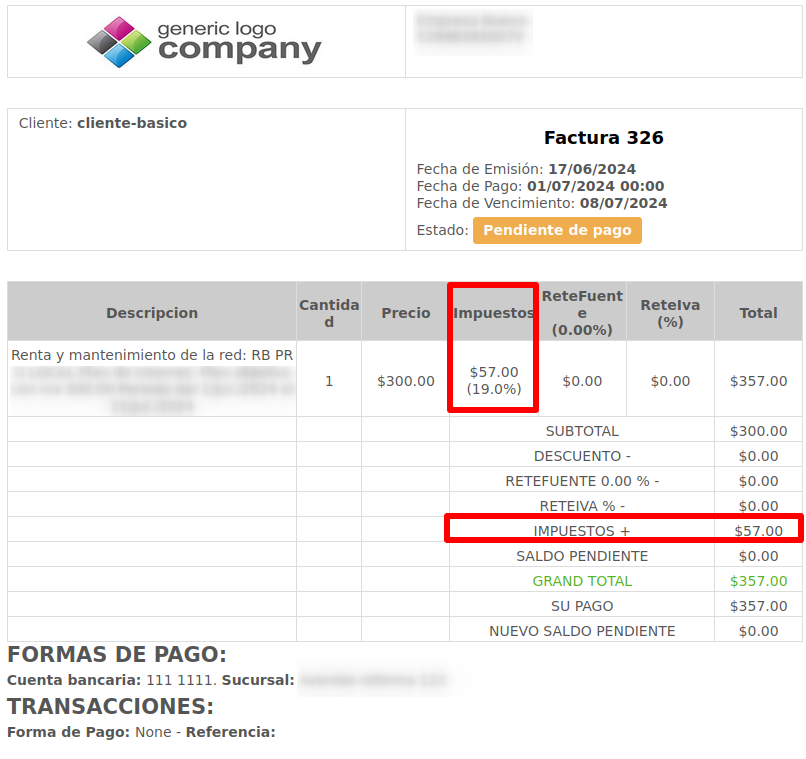
Practica 2: Generar una factura con Retefuente y sin ReteIVA.
Debemos generar una factura al cliente cliente-retefuente, al generar la factura al cliente, debemos obtener el siguiente resultado.
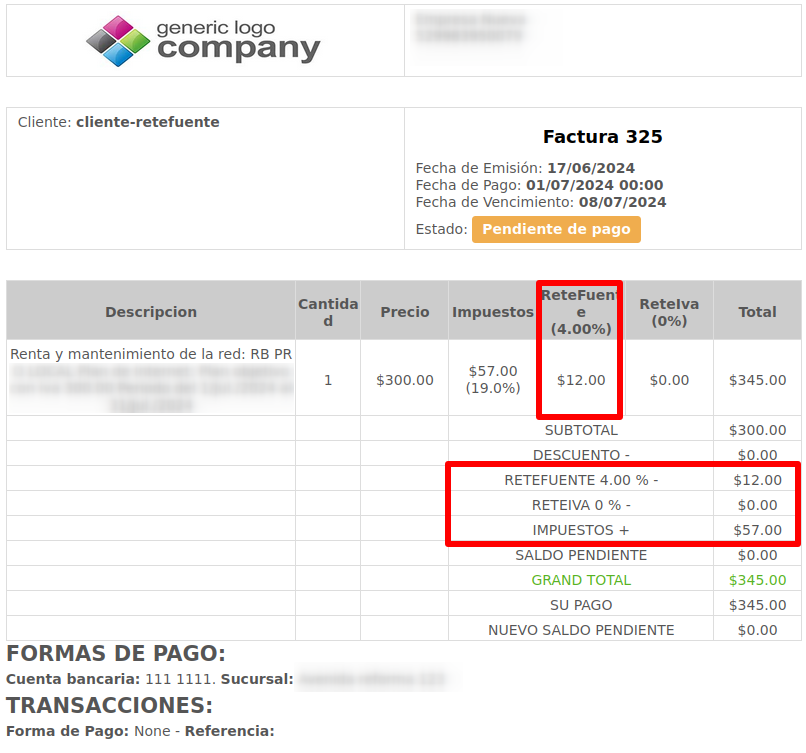
Practica 3: Generar una factura sin Retefuente y con ReteIVA.
Debemos generar una factura al cliente cliente-reteiva, al generar la factura al cliente, debemos obtener el siguiente resultado.
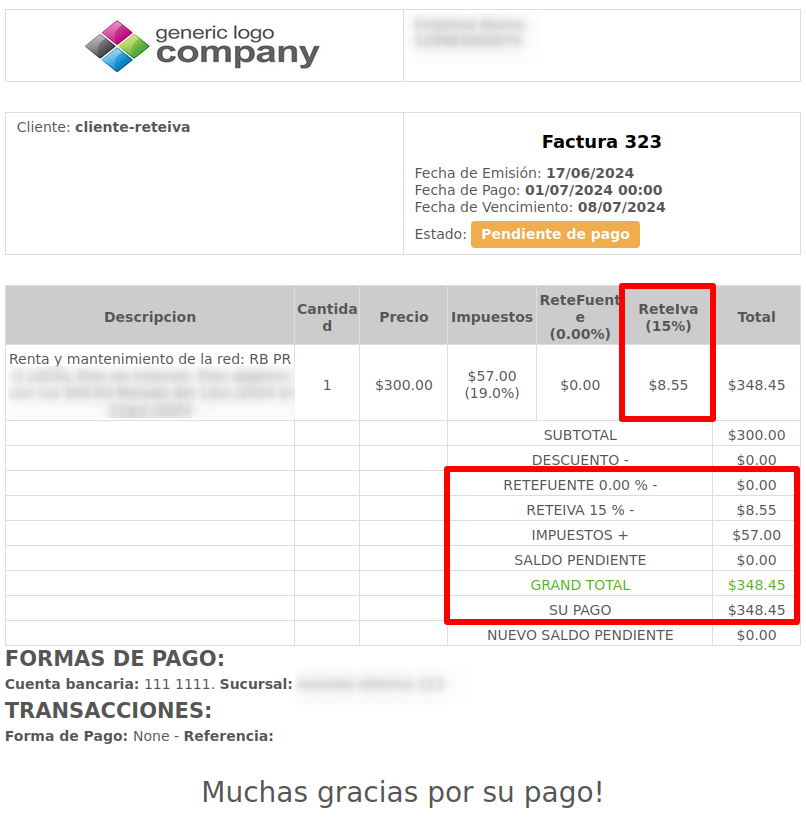
Practica 4: Generar una factura con Retefuente y con ReteIVA.
Debemos generar una factura al cliente cliente-completo, al generar la factura al cliente, debemos obtener el siguiente resultado.
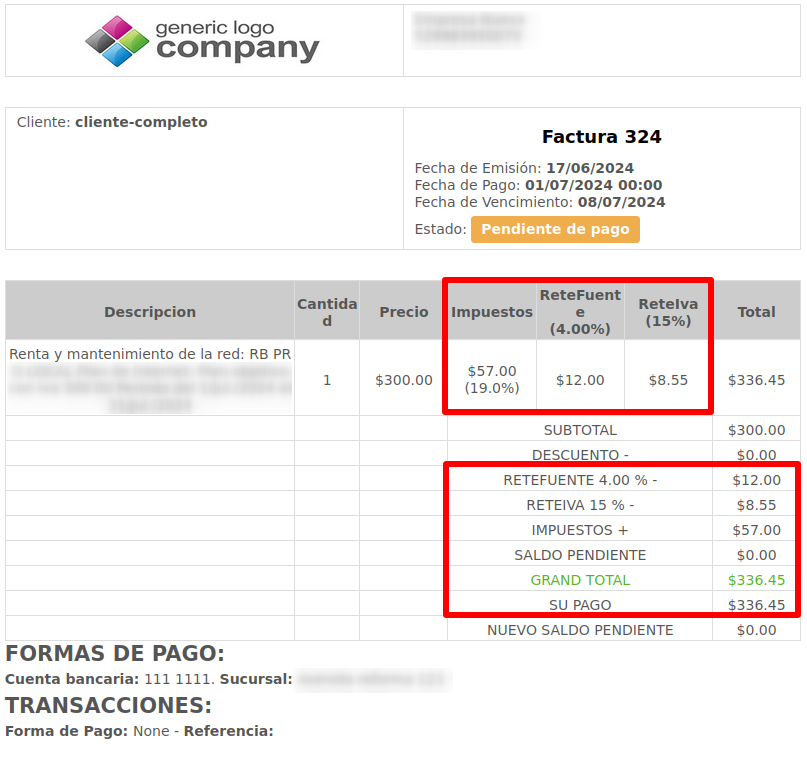
Practica 5: Generar facturas con articulos sin impuestos.
1Debemos seleccionar el cliente cliente-completo y asignarle un nuevo servicio de Telefonia o TV
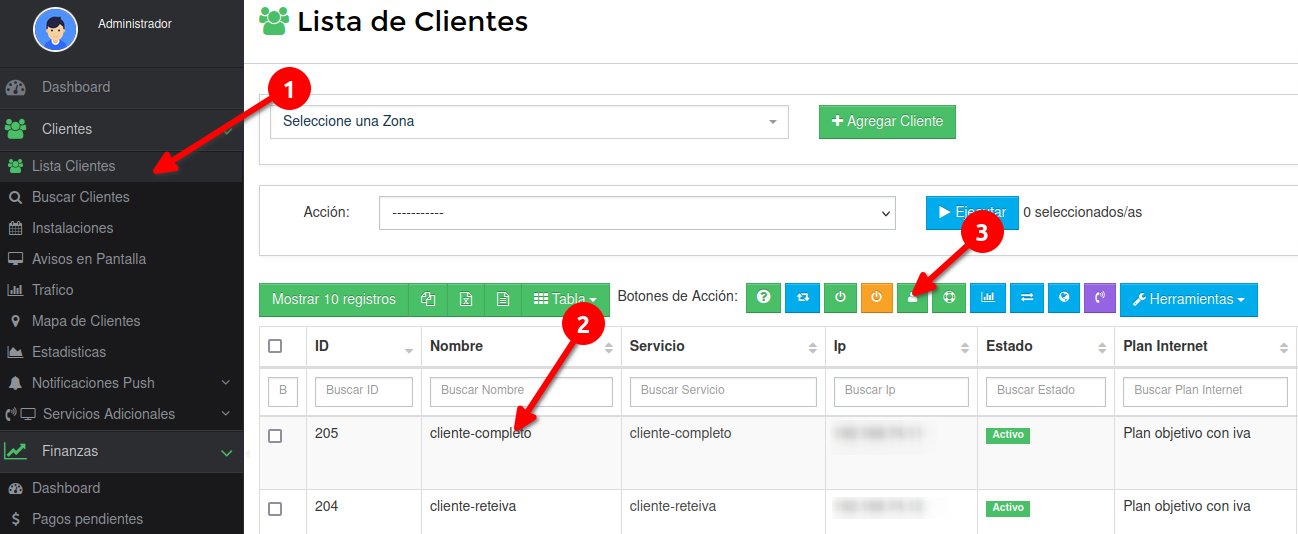
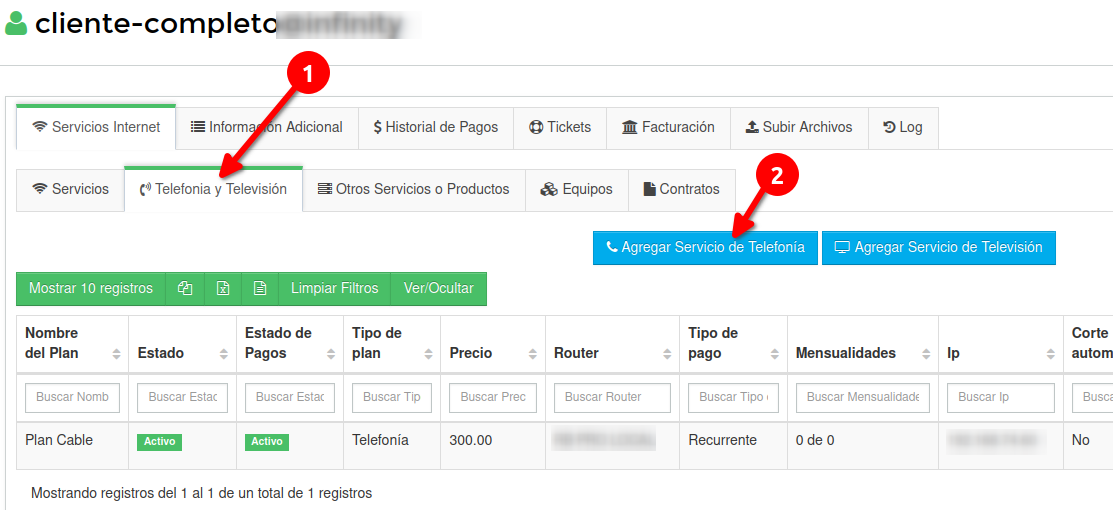
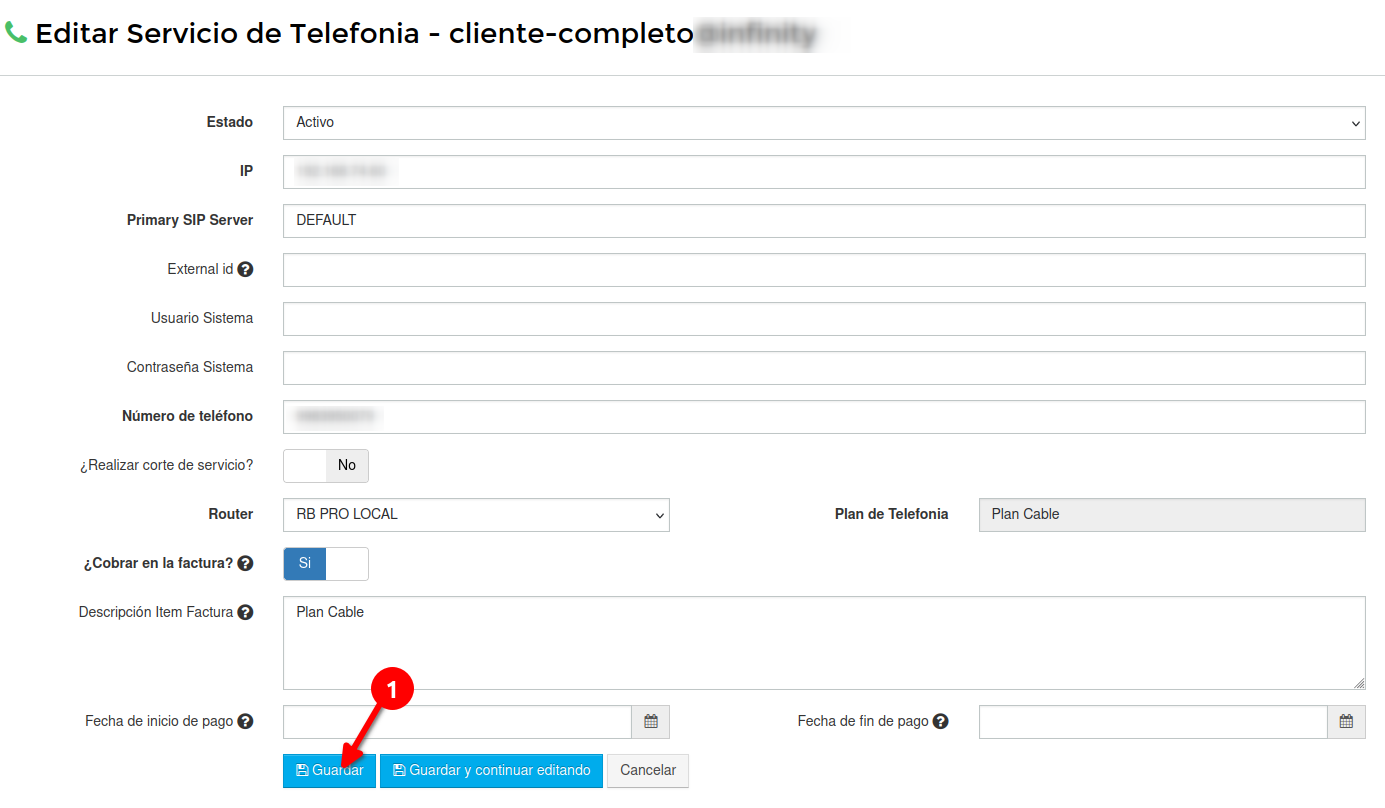
2Ahora debemos generar una factura al cliente cliente-completo
Despues de generarle una factura, podemos ver el siguiente resultado:
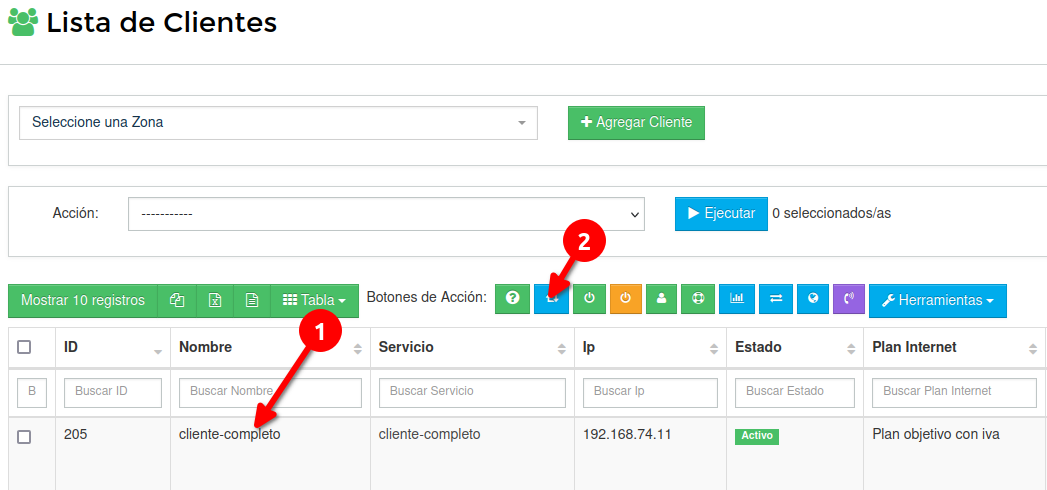
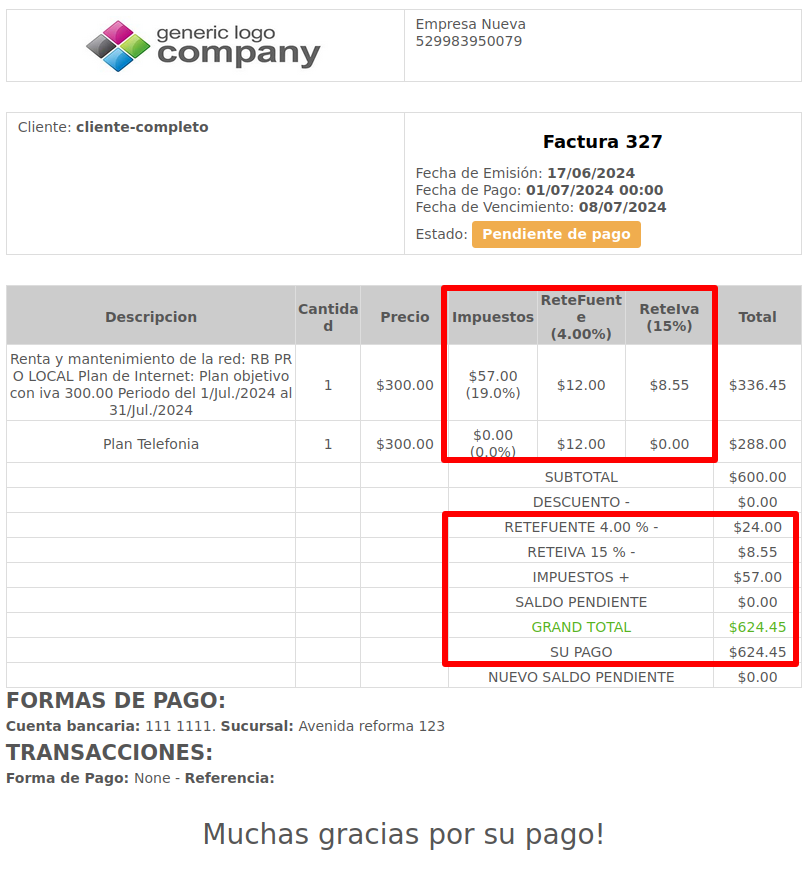
Como podemos ver al no tener impuestos el articulo, el calculo de impuestos y el calculo de retenciones de tipo ReteIVA no fueron aplicadas, sin embargo el retefuente si fue aplicado.
Practica 6: Generar facturas con articulos que no son objetos de impuestos.
1Debemos seleccionar el cliente cliente-completo y seleccionar la opción generar facturas
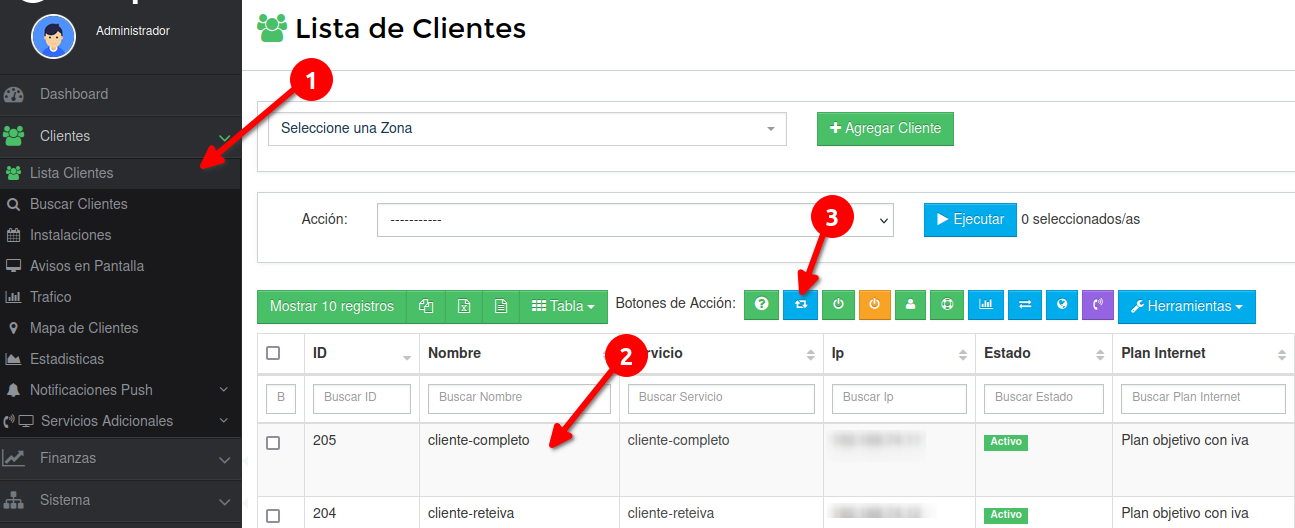
2Al momento de generar buscamos nuestro articulo Wifi y lo agregamos a la factura.
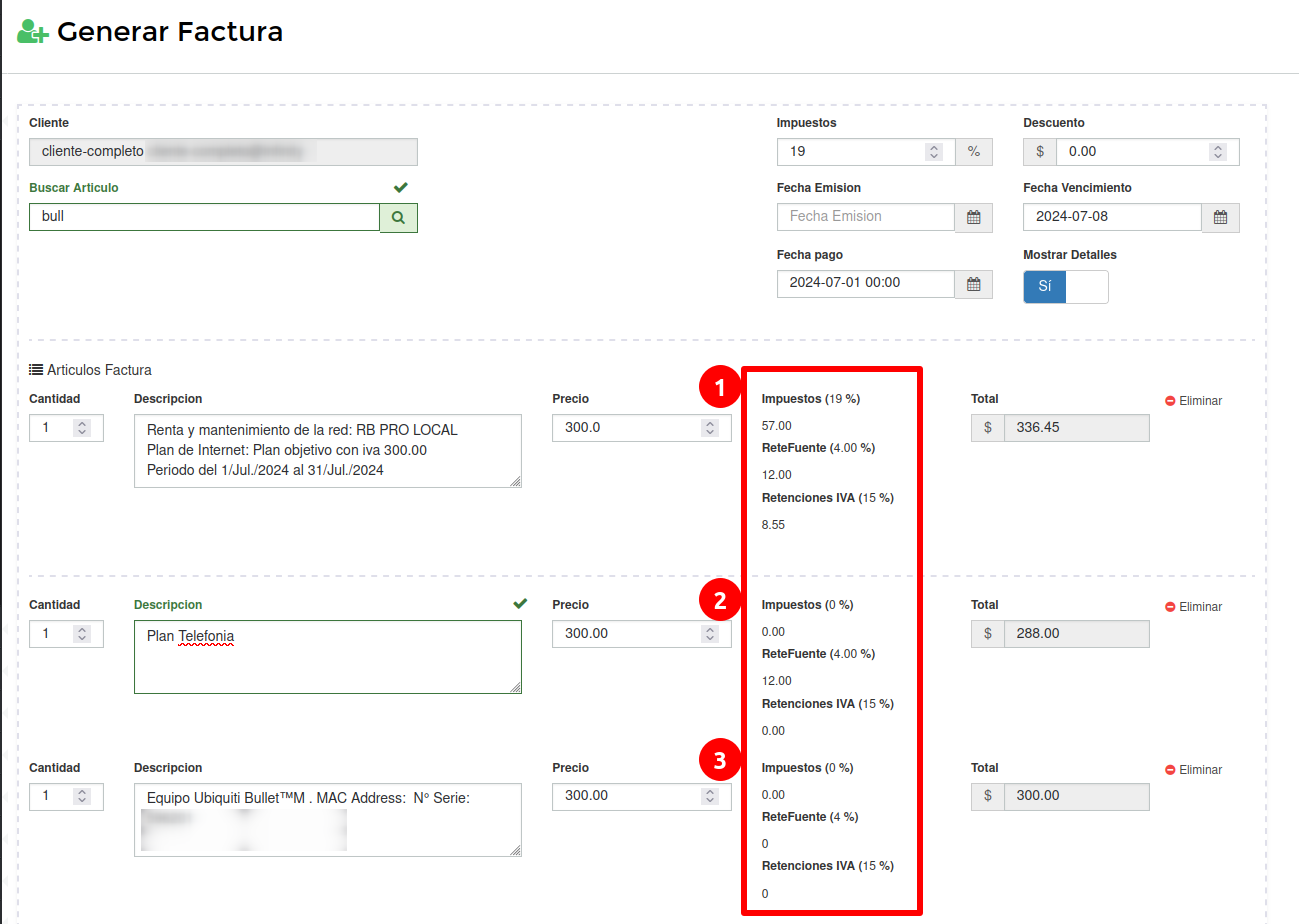
Dentro de la factura podremos observar lo siguiente:
- 1. Articulo: En este articulo podemos observar como se aplican los 3 conceptos declarados, IVA, Retefuente y ReteIVA, esto es debido a que nuestro cliente y articulo cuentan con todos los datos necesarios para esto, y de igual forma esta declarado el articulo como objetivo de impuestos
- 2. Articulo: En este articulo podemos ver como se aplico la Retencion de tipo Fuente o ReteFuente, esto es debido a que este articulo no cuenta con impuestos, por lo mismo no se calculo ni los impuestos ni la Reteciencio de tipo Iva o ReteIVA,, sin embargo si se calculo la retencion de tipo fuente o ReteFuente debido a que es objetivo de impuestos.
- 3. Articulo: En este articulo no se aplico ni los impuestos, ni las retenciones, aunque estos estaban definidos en el cliente, y en el articulo, esto es debido a que el articulo fue definido como un articulo NO OBJETIVO DE IMPUESTOS
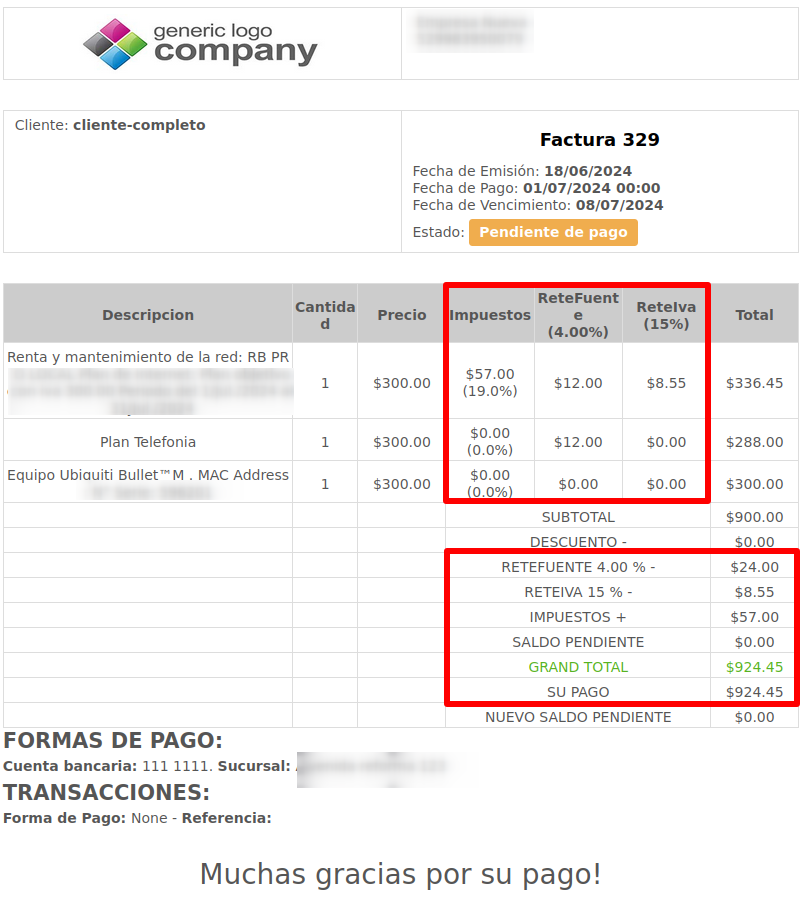
18 de Junio de 2024 a las 09:55 - Visitas: 1493
